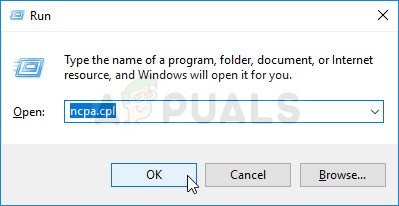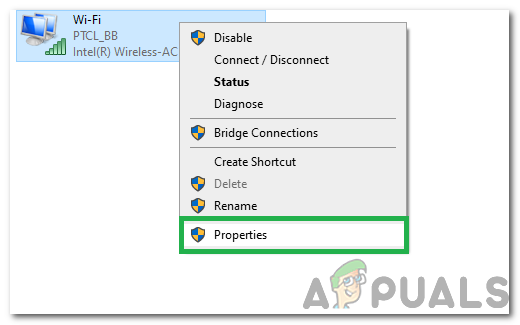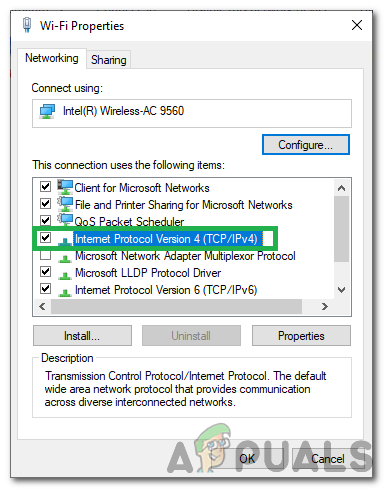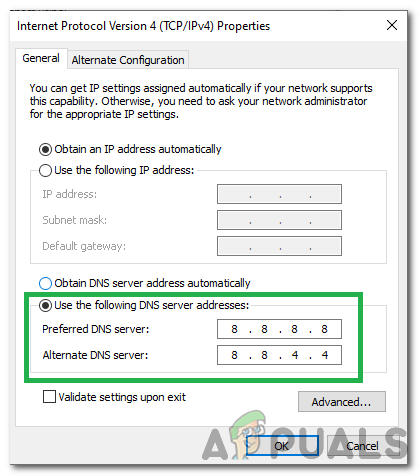Roblox on mitmikmäng, mis võimaldab kasutajatel oma minimänge serverites kujundada ja luua ning igaüks neist serveritest sisaldab sadu kuni tuhandeid mängijaid. See mäng põhineb nende mängude loomisel ja kodeerimisel, mis säästab kasutajate vaeva. Üsna hiljuti on palju teateid Veakood 6 ”Mis ilmneb mängukliendi käivitamisel.

Veakood 6 Roblox
Selles artiklis käsitleme põhjuseid, mille tõttu see probleem võib vallanduda, ja pakume ka elujõulisi lahendusi selle täielikuks lahendamiseks. Järgige tüsistuste vältimiseks kindlasti juhendit hoolikalt ja täpselt.
Mis põhjustab Robloxil ‘veakoodi 6’?
Pärast mitmelt kasutajalt arvukate teadete saamist otsustasime probleemi uurida ja pakkusime välja lahenduste komplekti selle täielikuks lahendamiseks. Samuti uurisime põhjuseid, mille tõttu see käivitati, ja loetlesime need järgmiselt.
- Internetiühendus: See probleem on enamasti seotud Interneti-ühendusega, mis takistab mängul oma serveritega suhtlemist. Interneti DNS-vahemälu võib olla rikutud, mille tõttu ühendus katkeb või võib-olla blokeerib ruuteri tulemüür ühenduse loomise.
- IPv4 seadistamine: Võimalik, et mõned IPv4 konfiguratsioonid pole õigesti seadistatud, mille tõttu probleem käivitatakse. IPv4 konfiguratsiooniseadetes on kaks võimalust, see võimaldab kasutajatel seadeid kas käsitsi või automaatselt valida. Kui arvuti on konfigureeritud konfiguratsioone automaatselt tuvastama, ei pruugi see mõnikord neid täpselt tuvastada, mille tõttu see tõrge võidakse käivitada.
Nüüd, kui teil on põhiline arusaam probleemi olemusest, liigume edasi lahenduste poole. Konfliktide vältimiseks rakendage need kindlasti selles järjekorras, milles need on ette nähtud.
1. lahendus: PowerCycling Interneti ruuter
Mõnel juhul võib ruuteris olla rikutud DNS-i vahemälu või muid käivituskonfiguratsioone. Seetõttu tühjendame selles etapis selle vahemälu ruuteri toitesõidul. Selle eest:
- Ühendage pistik lahti ruuteri toide.

Toitejuhtme eemaldamine
- Vajutage ja hoidke võim ruuteri nuppu vähemalt 10 sekundit.
- Pistik toide uuesti sisse ja oodake, kuni ruuter käivitub.
- Proovige ühendada mäng ja Kontrollima kas probleem püsib.
2. lahendus: IPv4 konfiguratsiooni muutmine
Kui arvuti ei suuda DNS-serveri aadresse automaatselt hankida, võib see tõrge olla käivitatud. Seetõttu avame selles etapis võrgu atribuudid ja sisestame DNS-serveri aadressid käsitsi. Selle eest:
- Vajutage „Windows” + “R” käsu Run käivitamiseks.
- Trüki sisse 'Ncpa.cpl' ja vajutage 'Sisenema'.
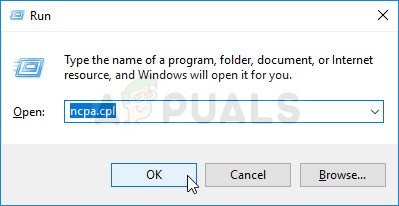
Võrguseadete avamine juhtpaneelil
- Paremklõpsake kasutataval võrgul ja valige „Atribuudid“.
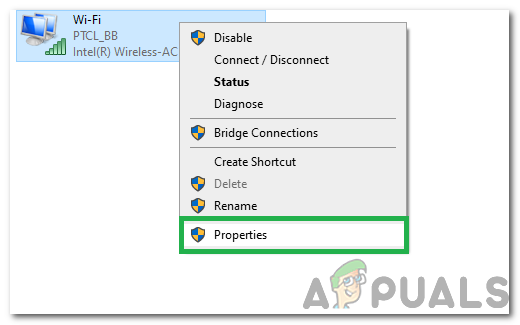
Paremklõpsake kasutataval ühendusel ja valige käsk „Atribuudid”
- Topeltklõpsake nuppu „Interneti-protokolli versioon 4 (TCP / IPv4)” valik.
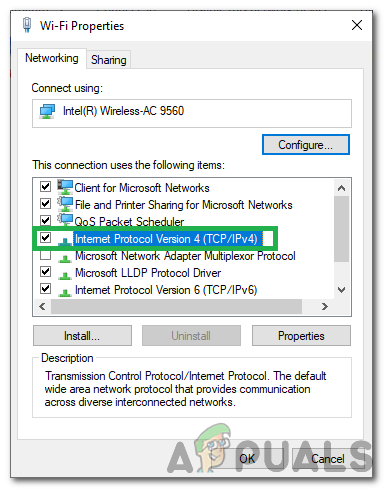
Topeltklõpsake valikul IPv4
- Kontrolli DNS-serveri aadresside hankimine käsitsi valik.
- Sisenema '8.8.8.8' Aastal esmane aadressikast ja '8.8.4.4' teisese aadressi lahtrisse.
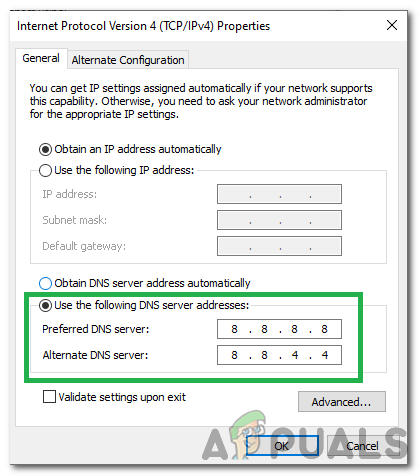
DNS-serveri sätete muutmine
- Kliki ' Okei ”Ja kontrollige, kas probleem püsib.
3. lahendus: ühenduse / konto vahetamine
Kuna see teema on enamasti seotud Interneti ja kontoga. Soovitatav on kõigepealt proovida ühendada mängu, kasutades a erinevad Internet ühendus ja kontrollige, kas see probleemi lahendab. Kui see nii on, tähendab see, et teie Interneti-teenuse pakkuja vastutab teie mänguga ühenduse blokeerimise eest. Võite nendega ühendust võtta ja kontrollida, kas nad saavad teie raskustes aidata. Kui see ei lahenda teie probleemi, proovige Logi sisse koos erinevad konto ja kontrollige, kas see probleemi lahendab. Sel viisil saate kindlaks teha, kas probleem on seotud teie konto või teie ühendusega, ja seejärel vastavalt sellele tõrkeotsingut teha.
2 minutit loetud